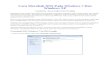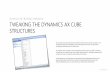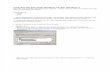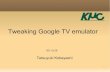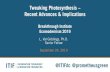Apakah computer / Laptop anda terasa lambat??? Salah satu yang biss dilakukan adalah dengan cara tweaking. Tweaking merupakan sebuah fasilitas(utlity) yang tersedia pada sitem operasi . Tweak pada windows yang memang sudah tersedia pada windows dapat dilakukan dengan mengubah pengaturannya antara dan melalui setting regedit windows Cara-cara tweaking pada windows 1. Pengguna Windows 7 yang komputernya berprosesor banyak core mengatur agar semua core dipakai pada saat Windows boot. Niscaya, boot akan lebih cepat ketimbang hanya satu core yang dipakai. Buka sistem configuration dengan mengklik Start msconfigtekan Enter Dikotak sistem configuration pilih tab Boot kemudian pilih sistem operasi “windows 7” dan pilih “Advanced option” sehingga akan muncul kotak boot “Boot Advanced option” agar windows memilih lebih dari 1 core pada saat boot, beri centang pada Number of Procesoor. Kemudian, pilih jumlah processor.

Welcome message from author
This document is posted to help you gain knowledge. Please leave a comment to let me know what you think about it! Share it to your friends and learn new things together.
Transcript

Apakah computer / Laptop anda terasa lambat???
Salah satu yang biss dilakukan adalah dengan cara tweaking.
Tweaking merupakan sebuah fasilitas(utlity) yang tersedia pada sitem operasi . Tweak pada windows yang memang sudah tersedia pada windows dapat dilakukan dengan mengubah pengaturannya antara dan melalui setting regedit windows
Cara-cara tweaking pada windows
1. Pengguna Windows 7 yang komputernya berprosesor banyak core mengatur agar semua core dipakai pada saat Windows boot. Niscaya, boot akan lebih cepat ketimbang hanya satu core yang dipakai.
Buka sistem configuration dengan mengklik Start msconfigtekan Enter Dikotak sistem configuration pilih tab Boot kemudian pilih sistem operasi “windows 7”
dan pilih “Advanced option” sehingga akan muncul kotak boot “Boot Advanced option” agar windows memilih lebih dari 1 core pada saat boot, beri centang pada Number of Procesoor. Kemudian, pilih jumlah processor.

2. Buang aplikasi yang tidak terpakai.Banyak aplikasi yang dijalankan pada saat windows mulai di jalankan. Inilah salah satu factor yang mebuat computer kita lelet. Makanya kita harus memilih aplikasi apa saja yang harus dijalankan pada saat windows boot.
Masuk ke menu “System Configuration” klik “Start” lalu ketik ”msconfig” tekan Enter pada keyboard.
Masuk ke tab “Startup” Disini kita bisa memilih aplikasi yang akan dijalankan dan tidak perlu dijalankan.

3. Windows 7 juga memiliki services yang tidak diperlukan oleh pengguna biasa. Beberapa Services yang jarang dipakai oleh pengguna umumnya misalnya tablet PC Input service yang dipakai untuk tablet PC yang memiliki layar sentuh. Berikut ini adalah beberapa service yang bisa dimatikan di Windows 7:“Application Experience”, “Computer Browse” , “Error Reporting Service”,”Dekstop Windows Manager Session Manager:, “Diagnostic Policy Service”, “IP Helper”, “Office Files”, “Portable Device Enumerator Service”, “Print Spooler”, “Distributed Link Tracking Client”, “Protected Storage”, “Secondary Logon”, “Themes” (menghilangkan tema), “Server” (Jika kamu tidak terkoneksi jaringan), “tablet PC Input Services”, “TCP/IP NetBIOS Helper”, “Windows Media Center Service Launcher”, “Remote Registry”, “Windows Time”, “Windows Time”, “Windows Time”, “Windows Security Center”, “Windows Update”, “windows Firewall”( jika punya software antivirus firewall yang diinstal).
Klik tombol “Start” lalu ketik “Services”. Tekan “Enter”. Klik kanan pada saat services yang mau dimatikan, lalu klik “Properties”. Agar services
tidak selalu dijalankan pada saat windows dinyalakan, klik “Disable”. Kalau kamu hanya ingin mematikannya sekarang saja, pilih “Stop”. Klik “OK”.
Aero Snap adalah fitur baru pada windows 7. Aero Snap bikin kita menarik, alias ‘drag
and drop’, jendela ke samping kiri agar jendela tersebut akan menjadi rata kiri dengan
ukuran pas setengah layar. Jika kamu merasa fitur itu tak penting, nonaktifkan saja.
[1] Klik tombol “Start” lalu klik “Control Panel”. Klik “Ease of access” klik lagi “Ease of
access center”. Setelah itu, klik “Make the mouse easier to use”.
4. Aero snap adalah fitur baru pada windows 7. Aero snap bikin kita menarik. Jika merasa fitur ini tidak penting maka bisa di non aktifkan saja.
Klik “Start” lalu klik “Control Panel”. Klik Pilih “Ease of Acces Center”. Setelah itu, klik “Make the mouse easier to use”.

Beri centang pada “Prevent windows from being automatically arranged when moved to the edge of the screen”.
5. Dengan hanya menggoyangkan satu jendela yang aktif, jendela yang lain akan di minimize secara otomatis. Fitur tersebut dinamakan Aero Shake. Untuk meningkatkan kinerja bisa di nonaktifkan saja.
Buka Group Policy Editor dengan mengetikkan “gpedit.msc” setelah klik “Start”. Tekan Enter pada keyboard.
Muncul halaman local Policy Editor. Masuk ke “User Configuration”Administrative TemplateDekstopklik ganda pada “Turn off Aero shake windows minimizing mouse gesture” lalu pilih” Enable” dan klik “OK”


6. Ada banyak efek visual yang ada di windows 7. Itulah salah satu factor utama yang mempengaruhi kinerja computer.
Klik “Start” lalu klik kanan pada “Computer”. Klik “Properties” kemudian klik “Advance System Setting” pada bagian Performance klik “Setting” sehingga muncul jendela Performance Optios. Pilih “Adjust for best performance”. Lalu klik “OK”


7. Windows Welcome Screen yang berada dalm keadaan non aktif membuat proses startup menjadi lebih singkat dan performa windows pun menjadi lebih baik.
Klik “Start” Lalu ketik “msconfig” lalu tekan Enter pada keyboard. Bukalah tab “Boot” pada kota dialog System Configuration. Lalu aktifkan opsi “No GUI Boot” lalu
klik “OK”.

8. Rapihkan HardiskKetika kita menyimpan file pada hardisk sebenarnya file-file tersebut tidak tersimpan dengan rapih di hardisk akhirnya proses pencarian pun menjadi lama. Untuk mengatasi hal itu kita perlu melakukan Defrag disk.Klik StartAll ProgramAccessories System Tools Disk Defragment
9. Mengatur Prioritas program di Task Manager.

Task Manager juga dapat digunakan untuk mengatur prioritas program sehingga sebuah program memperoleh prioritas lebih banyak dari program lainnya.
Klik kanan pada Taskbar lalu pilih “Start Task Manager”.
Pada jendela Task Manager, pilihlah salah satu program yang hendak diprioritaskan.
Setelah itu klik tombol kanan mouse pada program tersebut dan pilihlah opsi “Priority”. Lalu pilihlah opsi “High”untuk menempatkan program tersebut sebagai program yang menjadi prioritas utama.
Selanjutnya klik tombol “Change Priority” pada kotak dialog yang muncul untuk menerapkan perubahan tersebut. Dengan langkah sederhana ini, cukup dapat meningkatkan kinerja aplikasi.

10. Optimalisasi Virtual Memory
Pada sebuah computer terdapat dua type memori yaknik RAM dan Virtual memory. Setiap program pada computer menggunakan RAM. Tetapi saat RAM tidak cukup untuk beberapa program yang sedang dijalankan, maka windows akan memindahkan informasi yang seharusnua disimpan pada RAM ke file hardisk. File penyimpanan sementara ini disebut Paging file atau biasa juga di sebut sebagai virtual memory.
Menambah ukuran virtual memory
Masuklah ke menu Control PanelSystem and SecuritySystem Pada jendela System yang muncul pilihlah opsi “Advanced System Setting” yang
terdapat di sisi kiri jendela. Pilih “Setting” pada bagian “Performance” pada kotak dialog system properties yang
muncul.

Pada kotak dialog Performance Options yang muncul, pili tab “Advanced”. Kemudian klik “Change” pada bagian “Virtual Memory”.

Lakukan pengaturan berikut ini pada kotak virtal Memory yang muncul:
Non aktifkan opsi “Automatically Manage Paging File Size for All Drives” dengan cara hilangkan tanda centang.
Pada bagian “Drive (Volume Label)”, pilih salah satu drive yang ukuran paging file yang ingin ditingkatkan.
Pilih “Custom Size”. Pada kolom “Initial Size” atau “Maximum Size” isikan nilai yang menunukkan ukuran
baru Paging file.
Tweaking dengan Regedit.
1. Disable Last Access Update Untuk Mempercepat Browsing Folder.
Buka registry editor. Klik Start>run>ketik regedit>enter/ok, Klik registrykey:HKEY_LOCAL_MACHINE\System\CurrentControlSet\Control\
FileSystem” Buat ‘DWORD Value’ baru, beri nama: ‘NtfsDisableLastAccessUpdate’ Klik kanan ‘NtfsDisableLastAccessUpdate’, pilih modify. Rubah value jadi ‘1′, Click
OK.

\
2. Percepat Booting Time/Waktu Booting.
Klik Registry key : HKEY_LOCAL_MACHINE\SOFTWARE\Microsoft\Dfrg\
BootOptimizeFunction
Lihat di right pane, Klik kanan Mouse pada “Enable”, klik: Modify, pilih “Y”,

3. End Program Not Responding Dengan Cepat.
Klik registry key: HKEY_CURRENT_USER\control panel\desktop.
Double klik “ AutoEndTask”, rubah value jadi “1″,
4. Optimalkan NTFS Cache.
Klik registry key : HKEY_LOCAL_MACHINE\system\current control set\control\file system,
Buat New-Dword value, beri nama “NtfsMftZoneReservation”, masukkan nilai/value dengan angka
“2″.
Related Documents